Саундбар Samsung - это удобное и стильное устройство, которое поможет вам насладиться качественным звуком при просмотре фильмов, сериалов или прослушивании музыки. Однако, чтобы получить максимальное удовольствие от использования саундбара Samsung, необходимо правильно подключить его к компьютеру.
Первым шагом при подключении саундбара Samsung к компьютеру является определение доступных портов для подключения. Убедитесь, что ваш компьютер имеет HDMI- или оптический выход. Эти порты позволят вам передавать аудиосигнал с компьютера на саундбар Samsung.
После того, как вы определили доступные порты на вашем компьютере, следующим шагом будет подключение саундбара Samsung. Если у вас есть HDMI-выход на компьютере, вам потребуется HDMI-кабель. Подключите один конец HDMI-кабеля к HDMI-выходу компьютера и другой конец к HDMI-входу на саундбаре Samsung.
Если у вас нет HDMI-выхода на компьютере, вы можете использовать оптический выход. Для этого вам потребуется оптический кабель. Подключите один конец оптического кабеля к оптическому выходу компьютера и другой конец к оптическому входу на саундбаре Samsung. Обратите внимание, что оптическая передача звука может требовать дополнительных настроек на вашем компьютере.
Не забудьте также проверить настройки звука на вашем компьютере. Убедитесь, что звук выводится на правильный аудиоустройство (в данном случае - саундбар Samsung). Вы можете сделать это в настройках звука вашей операционной системы.
После того, как вы подключили саундбар Samsung к компьютеру и настроили звук, вы готовы наслаждаться качественным звуком. Включите саундбар Samsung, выберите правильный вход на саундбаре и настройте громкость. Теперь вы можете наслаждаться высококачественным звуком при просмотре фильмов, играх или прослушивании музыки на вашем компьютере.
Важные преимущества саундбара Samsung

1. Качество звука: Саундбары Samsung отличаются высоким качеством звучания. Благодаря инновационным технологиям и передовым аудиофункциям, они позволяют наслаждаться глубоким и чистым звуком с мощным басом и четкими высокими частотами.
2. Простота подключения: Саундбары Samsung легко подключаются к различным источникам звука, включая телевизоры, компьютеры, мобильные устройства и др. Благодаря нескольким входам и выходам, подключение происходит быстро и без проблем.
3. Стильный дизайн: Саундбары Samsung имеют элегантный и современный дизайн, который подходит для любого интерьера. Они могут быть размещены на полке, подвешены на стене или установлены перед телевизором, не нарушая общую эстетику комнаты.
4. Удобное управление: Саундбары Samsung обычно комплектуются пультом дистанционного управления или имеют возможность управления с помощью мобильного приложения. Это позволяет легко регулировать громкость, выбирать режимы звучания и настраивать другие параметры в зависимости от предпочтений пользователя.
5. Многофункциональность: Некоторые саундбары Samsung имеют дополнительные функции, например, Bluetooth, Wi-Fi или встроенный сабвуфер. Это позволяет использовать саундбар не только для просмотра фильмов, но и для прослушивания музыки или подключения к другим устройствам для передачи аудио сигнала.
6. Надежность и долговечность: Samsung – один из ведущих производителей в сфере электроники, поэтому их продукция отличается высокой надежностью и долговечностью. Саундбары Samsung изготовлены из качественных материалов и имеют долгий срок службы.
В целом, саундбары Samsung предлагают улучшенное качество звука, легкое подключение, стильный дизайн, удобное управление, многофункциональность и надежность, что делает их отличным выбором для тех, кто хочет получить максимум удовольствия от просмотра фильмов, прослушивания музыки и игр.
Как выбрать подходящий саундбар Samsung
Сегодня на рынке существует множество различных моделей саундбаров Samsung, предназначенных для улучшения качества звука при просмотре фильмов, сериалов или слушания музыки. При выборе подходящего саундбара, следует обратить внимание на несколько важных факторов.
Во-первых, необходимо определиться с моделью, которая подходит под ваши потребности. Samsung предлагает различные варианты саундбаров с разным количеством динамиков и функциональными возможностями. Например, если вы хотите наслаждаться качественным звуком в домашнем кинотеатре, то имеет смысл выбрать саундбар с поддержкой технологии Virtual Surround Sound.
Во-вторых, следует обратить внимание на характеристики звуковой системы. Важно узнать, какая мощность имеет саундбар, какие дополнительные функции есть у него (например, Bluetooth для передачи аудио с мобильных устройств) и какие типы подключения поддерживает (HDMI, оптический, аналоговый).
Также, не стоит забывать о дизайне. Модель саундбара Samsung должна подходить по стилю к вашему интерьеру. Для некоторых пользователей важен размер и габариты саундбара, особенно если его планируется разместить на полке или под телевизором.
В-четвертых, необходимо учесть свой бюджет. Стабильно тесная конкуренция на рынке позволяет выбрать саундбар Samsung по неплохой цене, обладающий необходимыми функциональными возможностями. Однако, стоит помнить, что чем больше функций и возможностей имеет саундбар, тем выше его цена.
Итак, при выборе саундбара Samsung важно учитывать модель, характеристики, дизайн и свой бюджет. Тщательный анализ этих факторов позволит вам выбрать подходящую модель саундбара, которая сделает ваше кино- или музыкальное времяпрепровождение особенным и запоминающимся.
Подготовка компьютера для подключения саундбара

Для успешного подключения саундбара Samsung к компьютеру необходимо выполнить несколько подготовительных шагов. Во-первых, убедитесь, что ваш компьютер имеет подходящие аудиовыходы. В большинстве случаев это будет аудиовыход 3,5 мм или оптический выход. Если у вас нет соответствующих аудиовыходов, вам может потребоваться использовать адаптер, чтобы подключить саундбар.
Во-вторых, проверьте настройки звука на вашем компьютере. Убедитесь, что звук не выключен и что уровень громкости настроен правильно. Если у вас операционная система Windows, вы можете найти настройки звука в разделе "Панель управления". Если у вас Mac, перейдите в меню "Настройки" и выберите пункт "Звук". Вам также может потребоваться выбрать правильное аудиоустройство в настройках звука.
Кроме того, убедитесь, что у вас есть подходящий кабель для подключения саундбара к компьютеру. В зависимости от типа аудиовыхода на вашем компьютере, вам может потребоваться 3,5 мм аудио-кабель или оптический кабель. Обратитесь к руководству пользователя вашего саундбара, чтобы узнать, какой кабель лучше всего подходит.
Если вы планируете использовать оптический кабель для подключения, убедитесь, что ваш компьютер имеет оптический выход и что он активирован. Это можно сделать обычно в разделе "Устройства звука" или "Настройки звука". Найдите оптический выход и убедитесь, что он включен.
Подключение саундбара Samsung к компьютеру через HDMI
Подключение саундбара Samsung к компьютеру через HDMI является одним из самых популярных способов улучшить звук вашей системы. HDMI (High-Definition Multimedia Interface) – это высококачественный интерфейс, который передает как видео, так и аудио сигналы.
Чтобы подключить саундбар к компьютеру через HDMI, вам понадобится HDMI-кабель, который должен быть подключен к HDMI-порту на задней панели вашего компьютера или видеокарты. Затем вы должны подключить другой конец к HDMI-входу на саундбаре Samsung.
После успешного подключения саундбара к компьютеру через HDMI, вы должны настроить выходное аудио устройство на компьютере. Вы можете сделать это следующим образом:
- Щелкните правой кнопкой мыши по значку "Громкость" на панели задач и выберите "Звуковые настройки".
- В открывшемся окне выберите вкладку "Воспроизведение".
- Найдите HDMI-устройство в списке доступных аудиоустройств и выберите его как устройство по умолчанию.
- Нажмите кнопку "Применить" и "ОК", чтобы сохранить изменения.
Теперь звук должен воспроизводиться через ваш саундбар Samsung, а не встроенные динамики компьютера. Вы можете настроить звуковые параметры на саундбаре, чтобы достичь наилучшего звучания в соответствии с вашими предпочтениями.
Подключение саундбара Samsung к компьютеру через оптический кабель
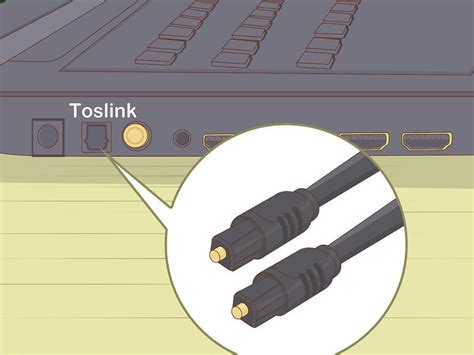
Для того чтобы подключить саундбар Samsung к компьютеру через оптический кабель, вам потребуется несколько простых шагов. Во-первых, убедитесь, что у вас есть оптический аудиокабель, который подходит для подключения компьютера к саундбару.
Во-вторых, найдите оптический аудиовыход на вашем компьютере. Обычно он обозначается символом "TOSLINK" или "S/PDIF". Подключите один конец оптического кабеля к аудиовыходу компьютера, а другой к оптическому входу на саундбаре Samsung.
После того как кабель будет правильно подключен, вам может понадобиться изменить звуковые настройки на компьютере. Откройт
Подключение саундбара Samsung к компьютеру через Bluetooth
Саундбары Samsung предлагают удобную возможность подключения к компьютеру через Bluetooth, что позволяет передавать аудио сигнал без проводной связи.
Для подключения саундбара к компьютеру через Bluetooth, вам понадобится включить функцию Bluetooth на обоих устройствах. В компьютере откройте настройки Bluetooth, включите его и переведите в режим обнаружения устройств. На саундбаре также активируйте Bluetooth и устройство будет автоматически появляться в списке доступных устройств на вашем компьютере.
Когда ваш компьютер найдет саундбар, нажмите на его имя и выберите опцию "Подключить". Затем расположение динамиков саундбара может потребовать ручного выбора в настройках звука вашего компьютера. Вам необходимо выбрать саундбар в качестве основного аудиодевайса.
После успешного подключения саундбара через Bluetooth вы сможете наслаждаться качественным звуком ваших любимых фильмов, игр и музыки прямо с компьютера.
Настройка аудио на компьютере для работы с саундбаром
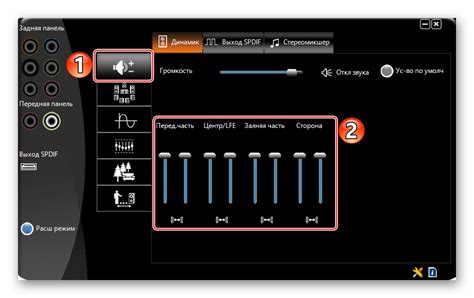
Для того чтобы настроить аудио на компьютере и начать работать с подключенным саундбаром Samsung, необходимо выполнить несколько простых шагов.
- Подключите саундбар к компьютеру: вставьте один конец аудио-кабеля в выходной разъем компьютера, а другой конец - в соответствующий входной разъем на задней панели саундбара.
- Настройте воспроизведение звука: откройте панель управления звуком на компьютере, выберите саундбар в качестве устройства воспроизведения звука по умолчанию.
- Проверьте настройки звука в операционной системе: убедитесь, что громкость и уровень звука на компьютере установлены на оптимальные значения.
- Настройте звук на саундбаре: с помощью пульта дистанционного управления саундбаром или встроенных кнопок, настройте громкость, равномерность распределения звука, басы и другие аудиопараметры на устройстве.
- Проверьте работу саундбара: запустите любимую музыку или фильм на компьютере и убедитесь, что звук воспроизводится через саундбар. При необходимости, отрегулируйте громкость или другие звуковые параметры.
Правильно настроенное аудио на компьютере позволит насладиться качественным звучанием через подключенный саундбар Samsung и создать атмосферу кино или концерта в своей комнате.
Проблемы и их решения при подключении саундбара Samsung к компьютеру
1. Отсутствие звука
Если после подключения саундбара Samsung к компьютеру у вас отсутствует звук, первым делом убедитесь в правильности подключения. Проверьте, что кабели соединены надежно и что выбран правильный входной порт на саундбаре. Также убедитесь, что громкость не выключена и что звук не отключен на компьютере.
2. Низкое качество звука
Если звук из саундбара Samsung на компьютере звучит не так, как вы ожидали, возможно потребуется настроить звуковые параметры. Попробуйте улучшить звук, открыв настройки аудио на компьютере и установив более высокое качество звука. Также проверьте, что на саундбаре выбраны правильные звуковые режимы, которые соответствуют вашим предпочтениям.
3. Проблемы с подключением Bluetooth
Если вы пытаетесь подключить саундбар Samsung к компьютеру по Bluetooth и испытываете проблемы, важно убедиться, что оба устройства находятся в режиме Bluetooth и определены друг другом. Попробуйте перезапустить Bluetooth на обоих устройствах, а также убедитесь, что они находятся в пределах действия друг друга. Если проблема не устраняется, попробуйте подключить саундбар через аудиокабель.
4. Проблемы с расположением и экранированием
Если после подключения саундбара Samsung к компьютеру вы сталкиваетесь с помехами, шумами или эхом, возможно проблема связана с его расположением или наличием электромагнитных источников рядом. Попробуйте переместить саундбар в другое место, подальше от других электронных устройств или сигналов, которые могут вызвать интерференцию. Если это не решает проблему, попробуйте использовать экранированный аудиокабель или добавить дополнительное экранирование.
5. Проблемы совместимости
Если у вас возникают проблемы при подключении саундбара Samsung к компьютеру, возможно, они вызваны неподдерживаемой версией операционной системы или драйверами. Проверьте, что установлена последняя версия драйверов на вашем компьютере и что он совместим с саундбаром Samsung. Также стоит обратить внимание на список совместимых операционных систем, указанных в инструкции к устройству.
Вопрос-ответ
Какой кабель нужен, чтобы подключить саундбар Samsung к компьютеру?
Для подключения саундбара Samsung к компьютеру вам понадобится HDMI-кабель или оптический кабель. HDMI-кабель является наиболее распространенным и универсальным способом подключения, он передает и видео, и аудио сигналы. Оптический кабель передает только аудио сигналы, но может быть полезен, если ваш компьютер не имеет HDMI-выхода.
Можно ли подключить саундбар Samsung к компьютеру по Bluetooth?
Да, саундбар Samsung можно подключить к компьютеру по Bluetooth, если ваш компьютер поддерживает эту функцию. Для этого вам понадобится включить Bluetooth на обоих устройствах, настроить их на поиск друг друга и установить соединение. После успешного подключения вы сможете передавать аудио с компьютера на саундбар через Bluetooth.
Как настроить звук на компьютере для работы с саундбаром Samsung?
Для настройки звука на компьютере для работы с саундбаром Samsung вам нужно открыть настройки звука на вашем компьютере. В зависимости от операционной системы, настройки могут находиться в разных местах. Обычно вы можете открыть настройки звука, щелкнув на иконке громкости в системном трее. Затем выберите саундбар Samsung в качестве воспроизводящего устройства и настройте громкость и другие параметры по вашему усмотрению.
Что делать, если компьютер не распознает саундбар Samsung?
Если компьютер не распознает саундбар Samsung, есть несколько вариантов решения проблемы. Сначала убедитесь, что вы правильно подключили саундбар к компьютеру с помощью правильного кабеля. Если подключение верное, попробуйте перезагрузить компьютер и саундбар. Также может помочь обновление драйверов звука на вашем компьютере или установка специального программного обеспечения для работы с саундбаром. Если ничего из этого не помогает, возможно, проблема в самом саундбаре и вам следует обратиться в сервисный центр Samsung для получения помощи.
Можно ли использовать саундбар Samsung в качестве звуковой системы для игр на компьютере?
Да, саундбар Samsung можно использовать в качестве звуковой системы для игр на компьютере. Благодаря мощному звучанию и поддержке разных аудиоформатов, саундбар позволит вам полностью погрузиться в атмосферу игры и насладиться качественным звуком. Вы сможете услышать каждый звуковой эффект и ощутить присутствие звука вокруг себя, что сделает игровой процесс еще более реалистичным и захватывающим.




